Zarovnanie textu je kľúčovou súčasťou každého dizajnu. Voľba správnej štýlovej, veľkosti a farby písma môže robiť rozdiel medzi priemernejým a vynikajúcim dizajnom. V tomto návode ti ukážem, ako efektívne využívať texty a písma s Canvou, aby si prebúdil svoje tvorivé nápady ku životu.
Najdôležitejšie zistenia
- Canva ponúka široký výber predložiek pre texty a písma.
- Veľkosti písma, farby a štýly je možné jednoducho prispôsobiť.
- Môžeš využiť formátovanie textu ako tučné, kurzíva a podčiarknutie.
- Zarovnanie textu a riadkový odstup sú kľúčové pre čitateľnosť.
- Canva ti umožňuje vyhľadávať rôzne písmové štýly alebo vlastnosti.
Krok za krokom sprievodca
Začni otvorením Canvy a výberom tvojej dizajnovej šablóny. Prejdi na kartu „Text“. Tu nájdeš výber predložiek, ktoré môžu slúžiť ako východisko. Môžeš pridať nadpisy, podnadpisy a bežný text.
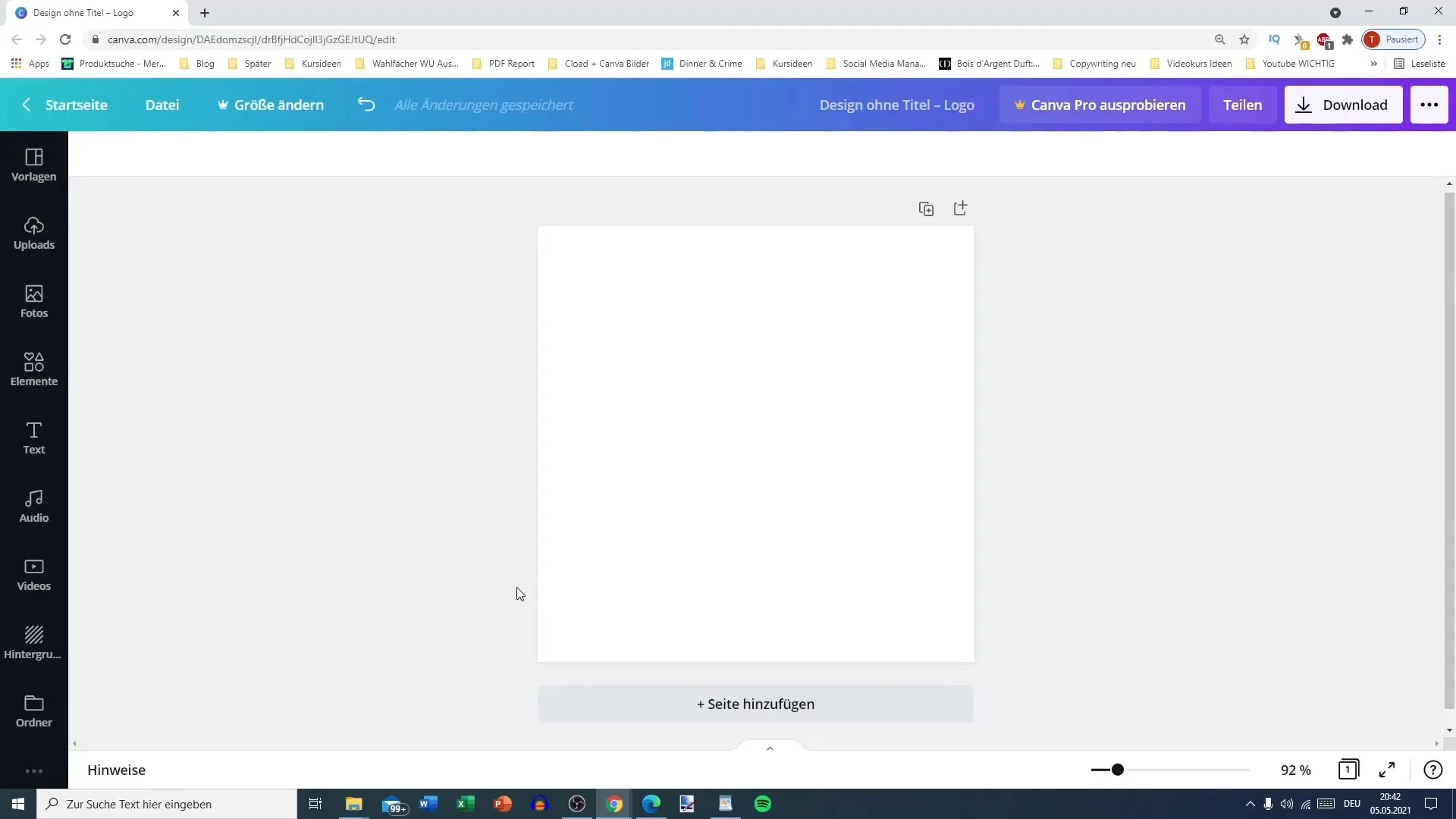
Keď si vybral správnu predlohu, môžeš prispôsobiť veľkosť písma. Klikni na text a môžeš meniť veľkosť písma - od veľkých nadpisov po menšie textové časti. Prispôsob veľkosť podľa svojich potrieb.
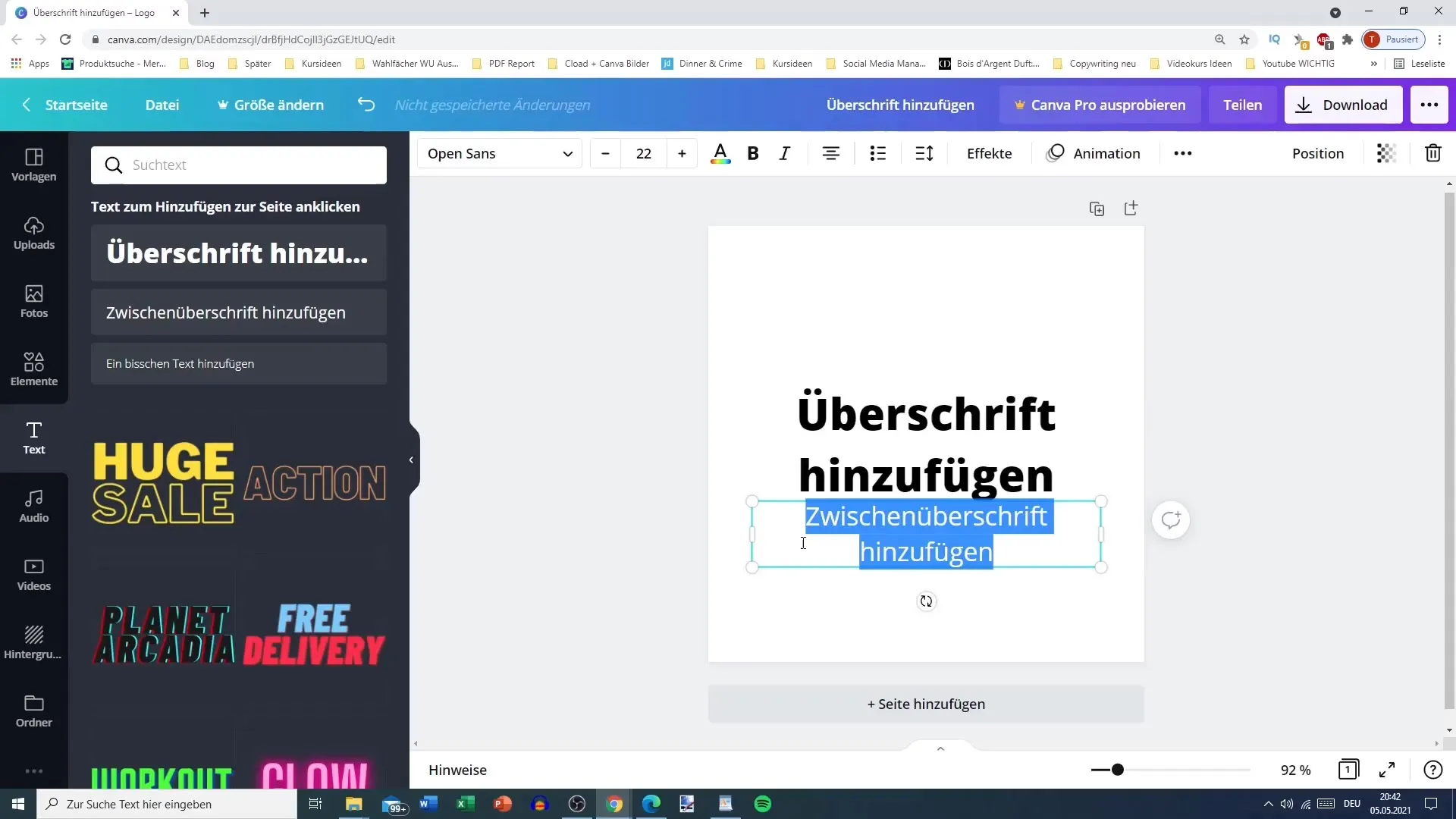
Ďalším dôležitým krokom je farebná úprava. Kliknutím na text môžeš zmeniť farbu. Canva ponúka širokú škálu farieb a môžeš tiež vytvoriť vlastné farby. Zváž, akú atmosféru chceš svojou farbou vyjadriť.
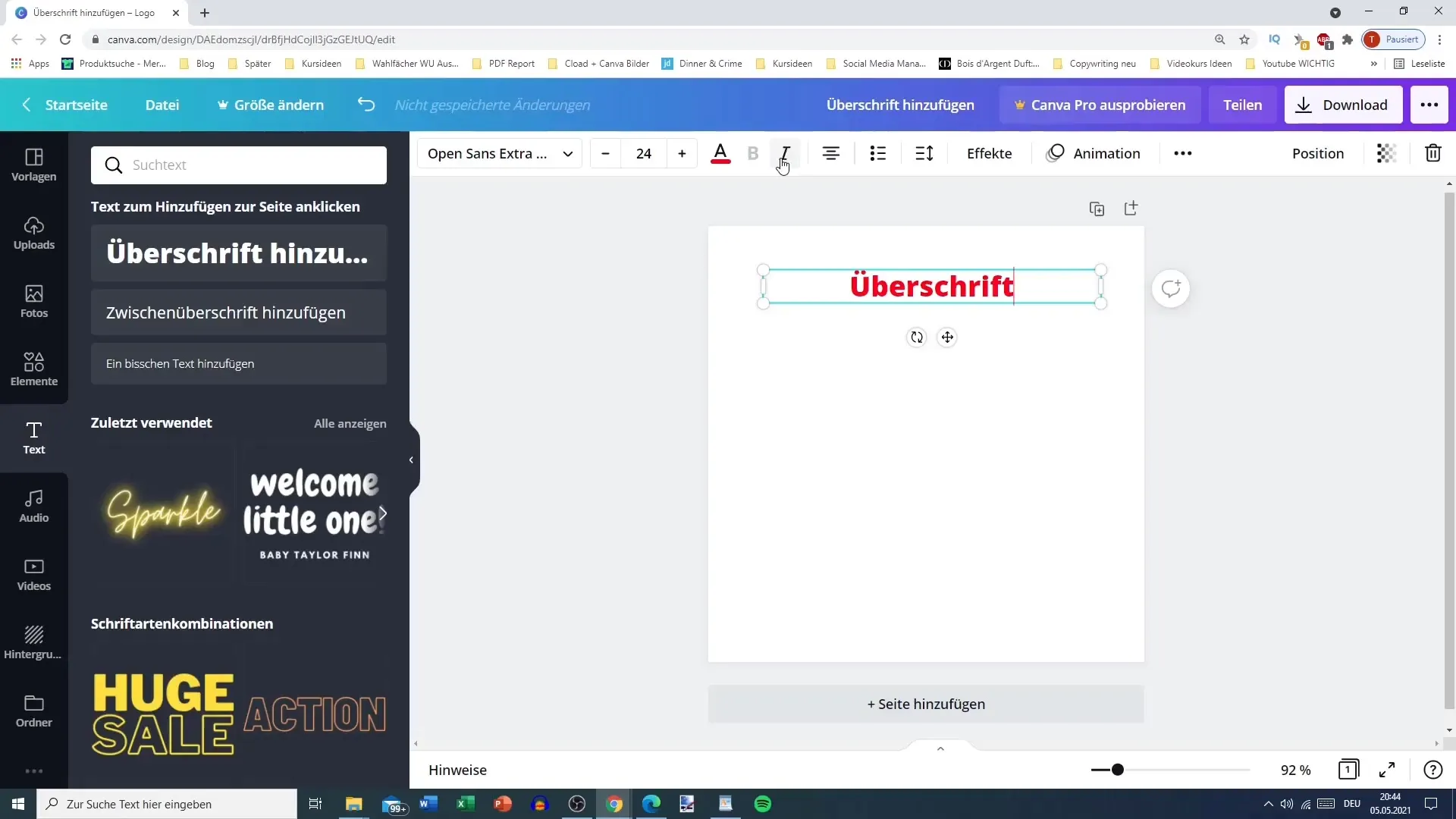
Ak chceš experimentovať s písmami, klikni na možnosti písma. Canva ponúka veľký výber písiem, vrátane prémiových písiem. Použi vyhľadávanie na rýchle nájdenie požadovaného písma alebo zadaj štýl, ako je „tučné“ alebo „kurzíva“, aby si videl vhodné možnosti.
Upravil si formátovanie textu? Skvelé! Teraz môžeš text ďalej prispôsobiť tým, že kombinuješ alebo zoraďuješ viac textových prvkov. Môžeš upraviť štruktúru textu tým, že niektoré slová budeš písať tučne alebo kurzívou, zatiaľ čo ostatné zostanú normálne.
Pre vytvorenie zoznamu označ textové riadky a zvoľ možnosti zoznamu. Canva ti umožňuje vytvoriť odrážky alebo číslované zoznamy. Experimentuj s rôznymi štýlmi, aby si našiel najlepšie zobrazenie pre svoj zoznam.
Dôležitou súčasťou je zarovnanie textu. Je dôležité, aby body neboli príliš vpravo alebo vľavo. Nastav zarovnanie na ľavé, stredné alebo iné postavenie, ktoré je vhodné pre tvoj dizajnérsky cieľ.
Ak chceš ďalej prispôsobiť text, môžeš meniť rozostup medzi písmenami a riadkami. Zníž rozostup, aby si dosiahol kompaktný vzhľad, alebo ho zväčši, aby si mal vzdušnejší efekt.
Nakoniec môžeš byť kreatívny pomocou špeciálnych efektov ako veľké písmená, podčiarkovania alebo úpravami písma. Pamätaj, že tieto efekty môžu zvýrazniť tvoj text a ovplyvniť jeho čitateľnosť.
Pamätaj, že dobré zarovnanie textu je viac než len výber príťažlivého písma; ide o to, ako je text integrovaný do celkového dizajnu. Využi možnosti Canvy na zdokonalenie svojho zarovnania textu a experimentuj, kým nebudeš so výsledkom spokojný.
Zhrnutie
V tomto návode si sa naučil, ako efektívne využívať texty s Canvou. Od výberu správneho písma po dokonalé zarovnanie máš všetky nástroje, ktoré potrebuješ na realizáciu svojich tvorivých nápadov. Experimentuj s rôznymi písmami, veľkosťami a farbami, aby si dosiahol najlepší výsledok.
Často kladené otázky
Ako zmením veľkosť písma v Canve?Klikni na text a v menu uprav veľkosť písma.
Môžem použiť vlastné farby pre text?Áno, môžeš vytvoriť a použiť vlastné farby.
Sú v Canve dostupné bezplatné písma?Áno, Canva ponúka veľa bezplatných písiem a aj prémiové možnosti.
Ako vytvorím odrážkový zoznam?Označ želaný text a v menu vyber možnosť zoznamu.
Môžem prispôsobiť zarovnanie textu?Áno, môžeš nastaviť zarovnanie na ľavé, stredné alebo pravé.


